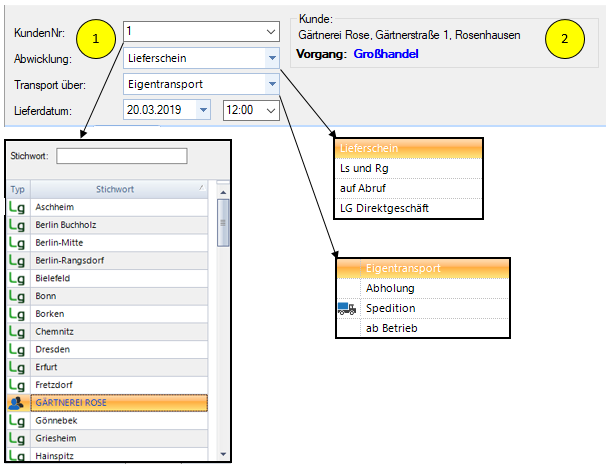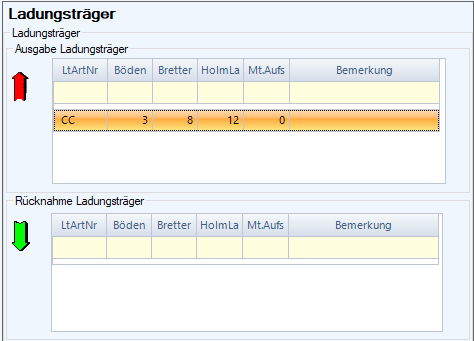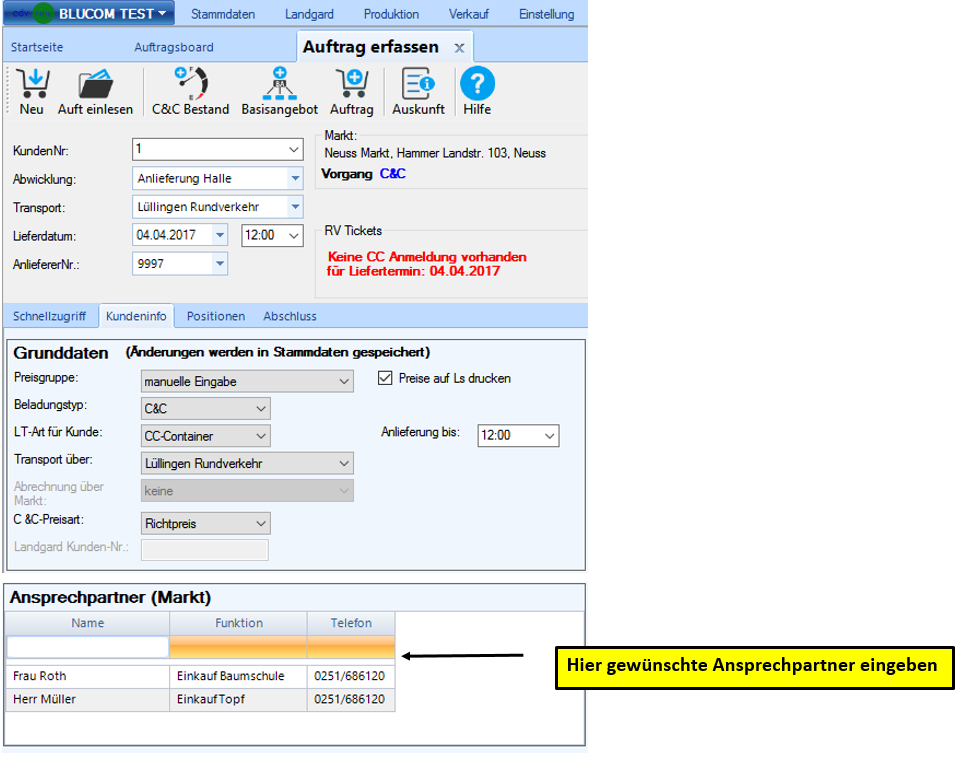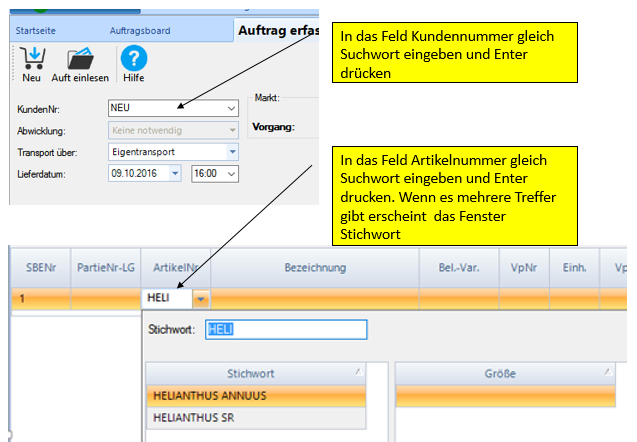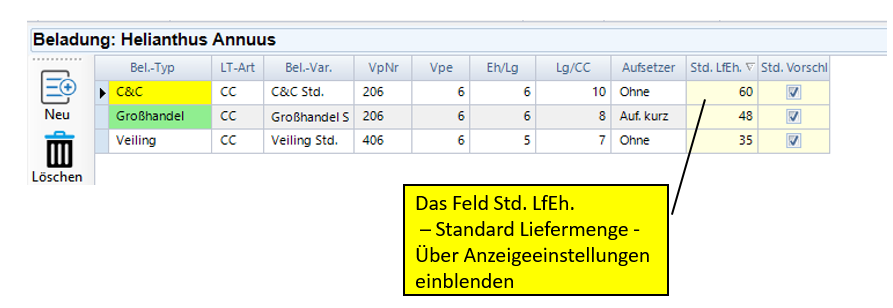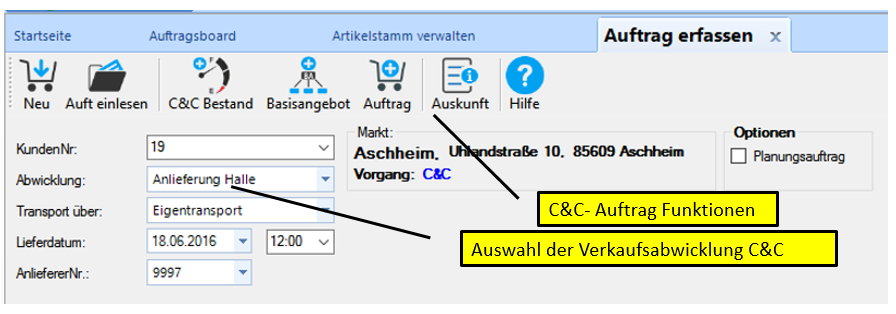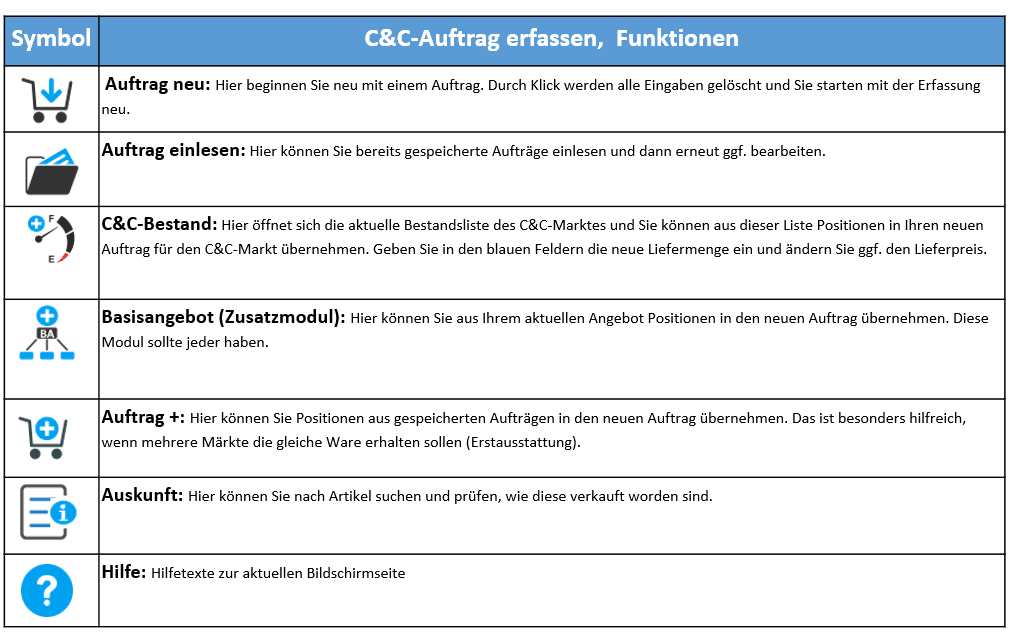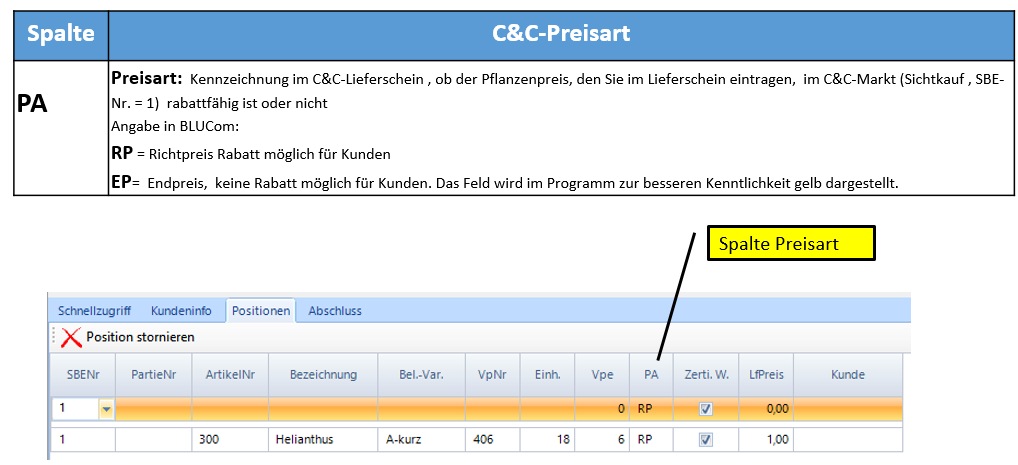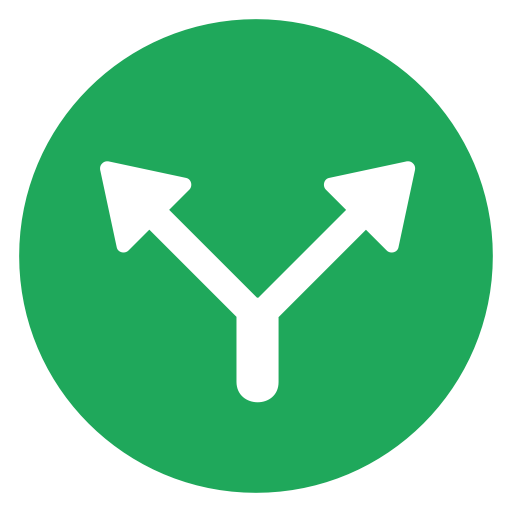Auftrag erfassen
Gehen Sie ins Auftragsboard und wählen Sie in der Leiste oben links den Reiter  Neuen Auftrag erstellen
Neuen Auftrag erstellen
1. Geben Sie die Kundennummer, Abwicklung, den Transport und das Lieferdatum an oder wählen Sie die Daten mit Hilfe der kleinen Pfeile an der Seite der Kästchen aus.
2. Überprüfen Sie ob Kunde und Vorgang korrekt sind.
3. Bestätigen Sie alle eingegebenen Daten mit der Entertaste. Sie sollten automatisch in das Feld Positionen springen, wenn nicht wählen Sie den Reiter Positionen. Sie können immer mit Hilfe dieser Reiter hin und herspringen.
4. Geben Sie Ihre Positionen ein. Auch hier helfen Ihnen die kleinen Pfeile am Rande der Kästchen Auswahlmöglichkeiten anzuzeigen. Bestätigen Sie auch hier jede Eingabe mit der Entertaste. Sind alle Angaben bestätigt rutscht die Linie eine Zeile nach unten.
Beachten Sie: Je nachdem welchen Vorgang Sie gewählt haben kann die Tabelle von der hier gezeigten abweichen.
5. Wenn alle Positionen eingetragen sind überprüfen Sie die Daten am Fuß des Fensters und wählen Abschließen.
6. Auf der Abschlussseite überprüfen Sie die Angaben zu den Ladungsträgern und korrigieren diese ggf. Hier können Sie auch ihren Auftrag direkt in einen Lieferschein umwandeln und weitere Angaben machen.
7. Wenn alle Angaben korrekt sind gehen Sie entweder auf:
- Speichern und Beenden – Der Auftrag wird gespeichert und Sie befinden sich wieder im Auftragsboard
- Speichern – Der Auftrag wird gespeichert und Sie können noch weitere Aufträge schreiben